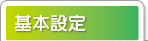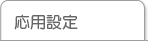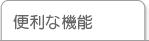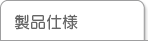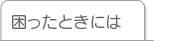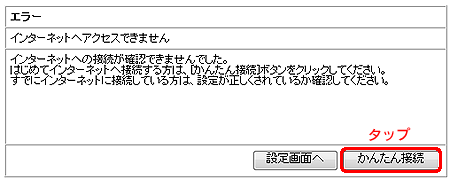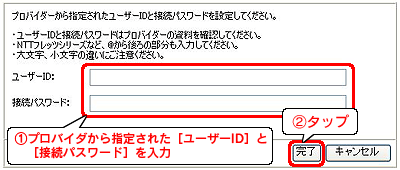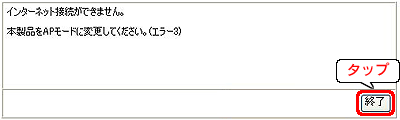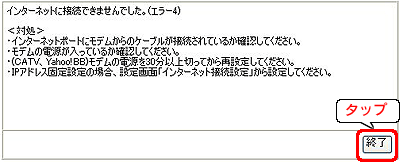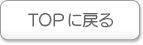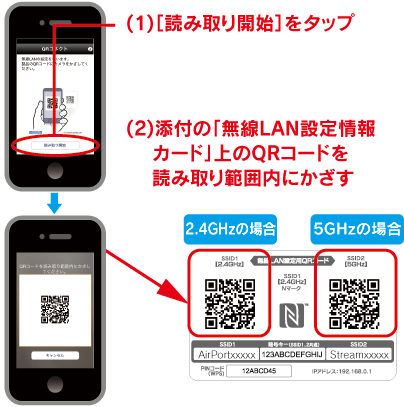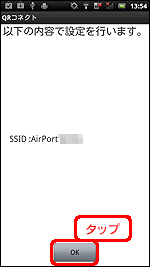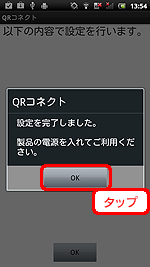- [Playストア](Google Play)または[Androidマーケット]を開きます。
| 参考 |
[Playストア](Google Play)または[Androidマーケット]に接続できない場合は、設定メニューからWi-Fi接続してください。 |
 【Wi-Fi設定から接続する場合】参照 【Wi-Fi設定から接続する場合】参照 |
- [QRコネクト]を検索し、インストールします。
⇒画面の指示にしたがってインストールします。
- ホームに戻り、インストールした[QRコネクト]をタップします。
(1)[読み取り開始]をタップします。
(2)添付の「無線LAN設定情報カード」上に記載のQRコードを読み取り範囲内にかざします。
- [OK]をタップします。
- [OK]をタップします。
- Webブラウザー(Google Chromeなど)を起動します。
-
環境により表示される画面が異なります。

 ホームページが表示された場合
ホームページが表示された場合
 「インターネットへアクセスできませんでした」の画面が表示された場合
「インターネットへアクセスできませんでした」の画面が表示された場合
 ページが表示されない場合
ページが表示されない場合
ホームページが表示された場合
これで設定は完了です。
インターネットをお楽しみください。
「インターネットへアクセスできませんでした」の画面が表示された場合
[かんたん接続]→[かんたん接続]の順にタップします。
⇒手順9へお進みください。
ページが表示されない場合
(1)「設定画面の開き方」を参照し、設定画面を開きます。
(2)メニューから[かんたん接続]をタップします。
(3)[かんたん接続]をタップします。
⇒手順9へお進みください。
-
環境により、次に表示される画面が異なります。画面の指示にしたがってください。

 「プロバイダから・・・設定してください」の画面が表示された場合
「プロバイダから・・・設定してください」の画面が表示された場合
 「インターネット接続ができません。本製品をAPモードに変更してください。」の画面が表示された場合
「インターネット接続ができません。本製品をAPモードに変更してください。」の画面が表示された場合
 「インターネットに接続できませんでした。」の画面が表示された場合
「インターネットに接続できませんでした。」の画面が表示された場合
 「インターネットポートが未接続か、・・・確認してください。」の画面が表示された場合
「インターネットポートが未接続か、・・・確認してください。」の画面が表示された場合
「プロバイダから指定されたユーザーIDと接続パスワードを設定してください。」の画面が表示された場合
プロバイダから指定された[ユーザーID]と[接続パスワード]を入力し、[完了]ボタンをタップします。
※NTTフレッツシリーズの場合は、@ から後ろもすべて入力します。
「インターネット接続ができません。本製品をAPモードに変更してください。」の画面が表示された場合
「アクセスポイントとして使用する方法」を参照し、APモードに切り替えます。
「インターネットに接続できませんでした。」の画面が表示された場合
(1)[終了]をタップします。
(2)以下の対処をご確認ください。
・インターネットポートに挿し込まれているモデムからのLANケーブルの接続を確認してください。
・モデムの電源が入っているか確認してください。
・(CATV、Yahoo!BB回線の場合)モデムの電源を30分以上切り、その後手順1から設定しなおしてください。
・(IPアドレス固定設定の場合) 設定画面を開き、「インターネット」メニューから「IPアドレス固定設定」を選択し、設定してください。
「インターネットポートが未接続か、通信ができない状態になっています。インターネットポートの接続を確認してください。」の画面が表示された場合
(1)[終了]をタップします。
(2)以下の対処をご確認ください。
・インターネットポートに挿し込まれているモデムからのLANケーブルの接続を確認してください。
・モデムの電源が入っているか確認してください。